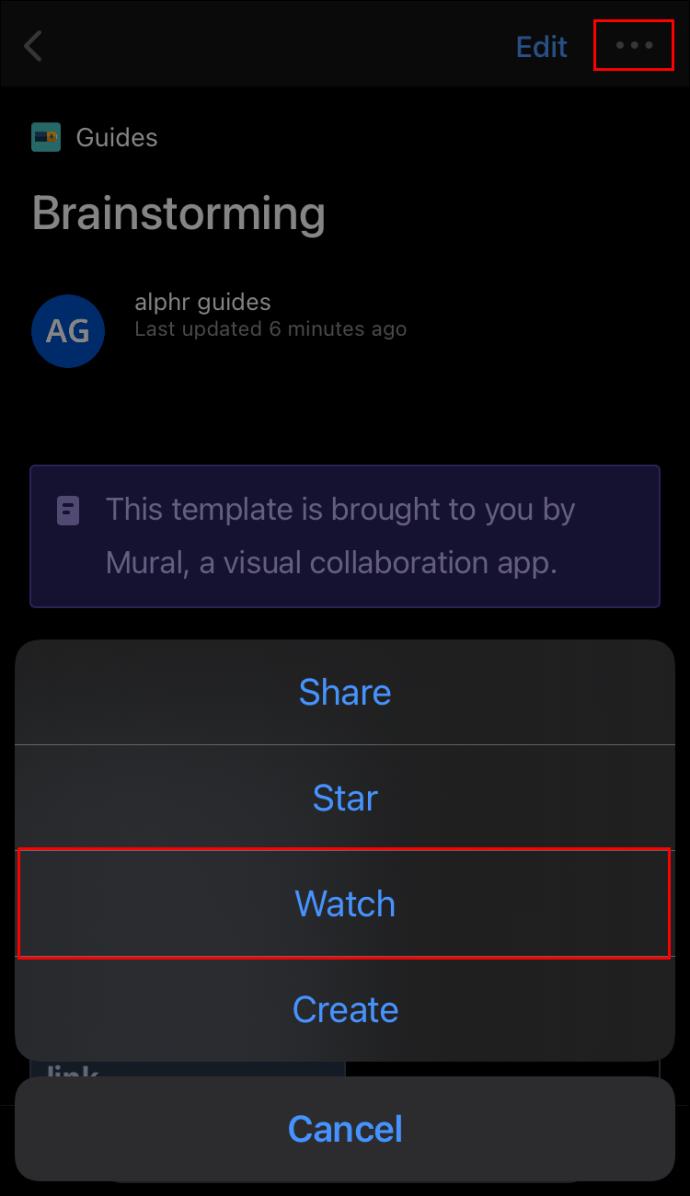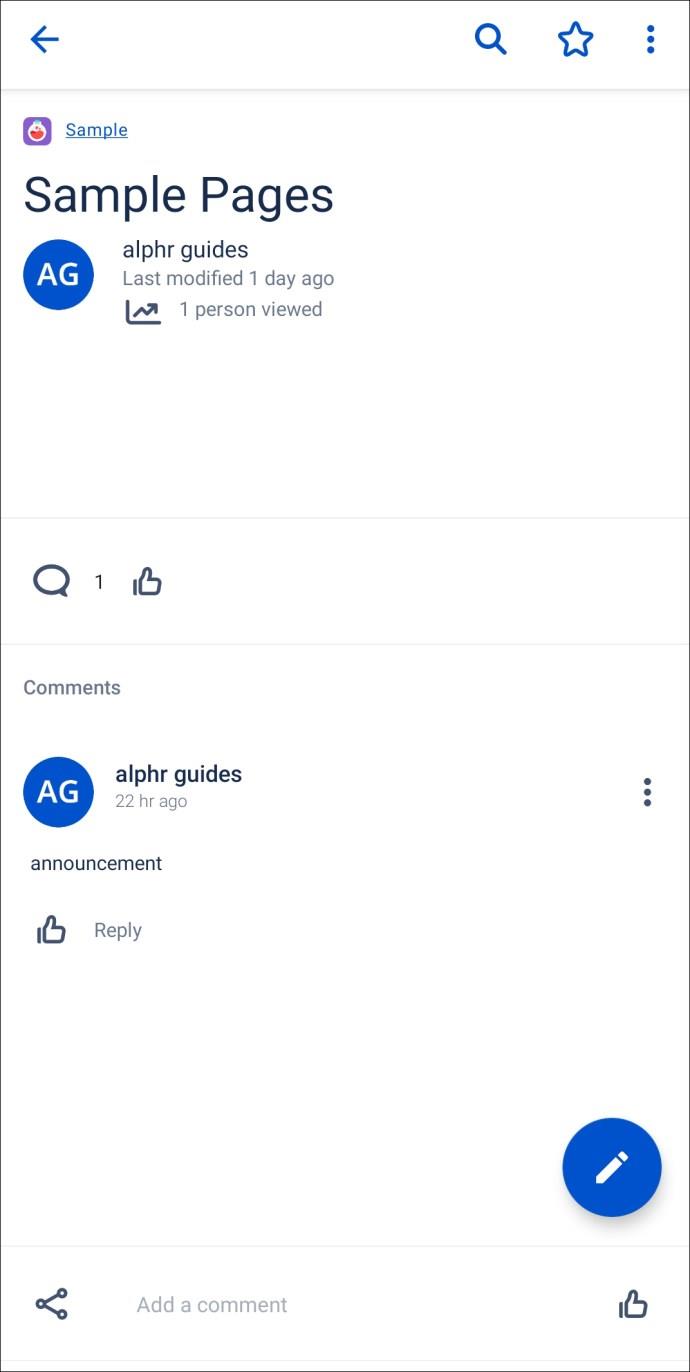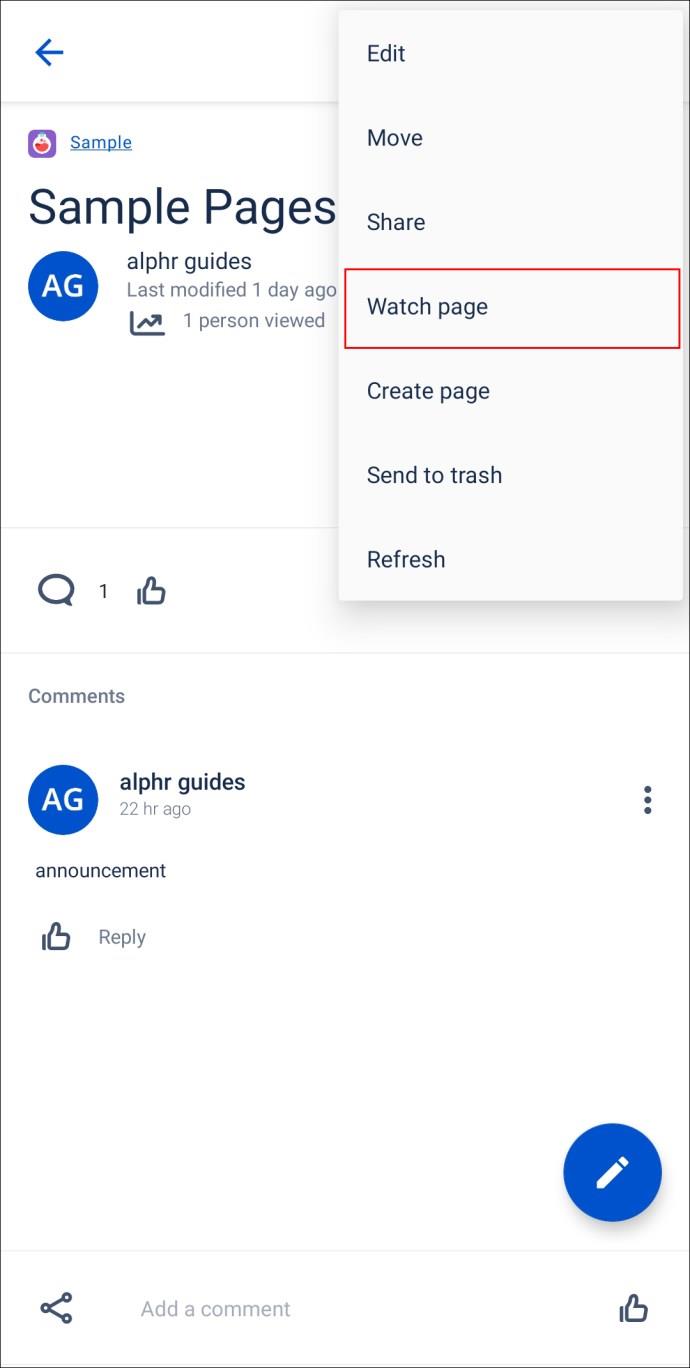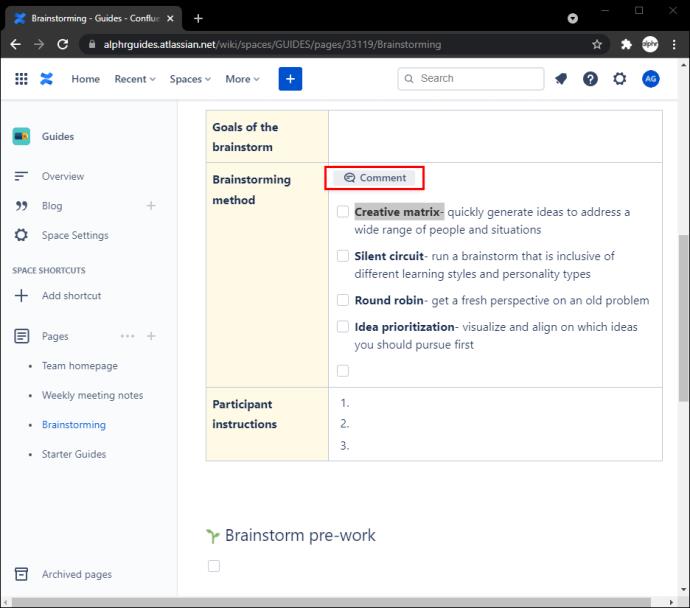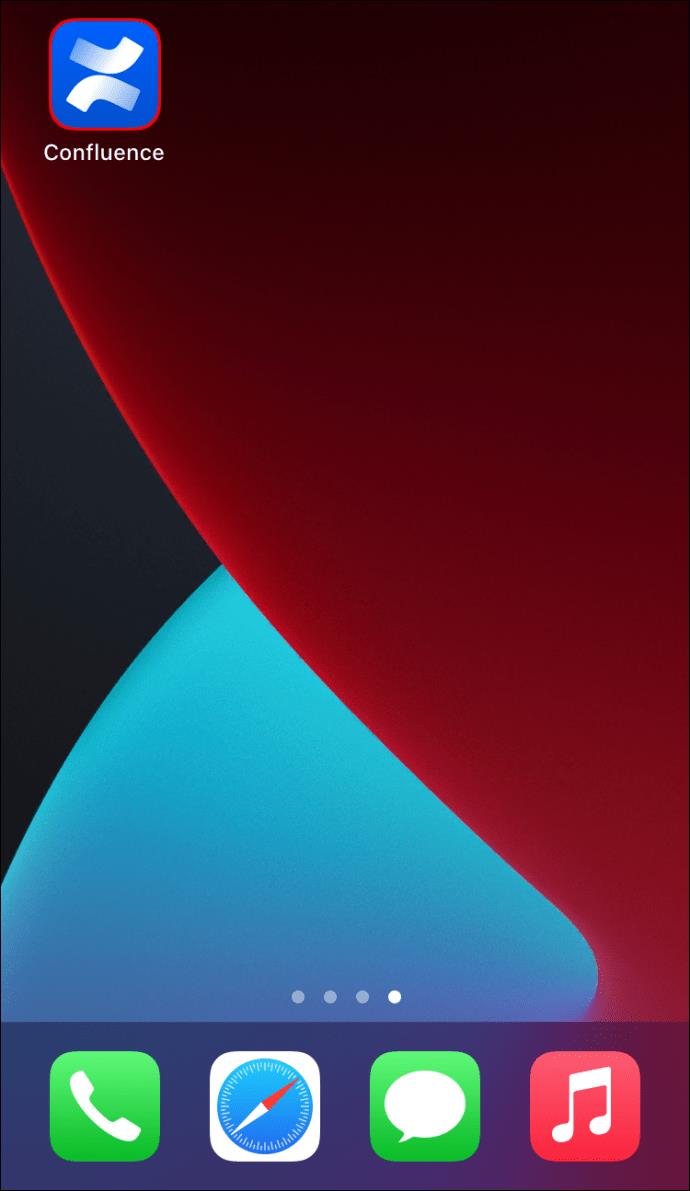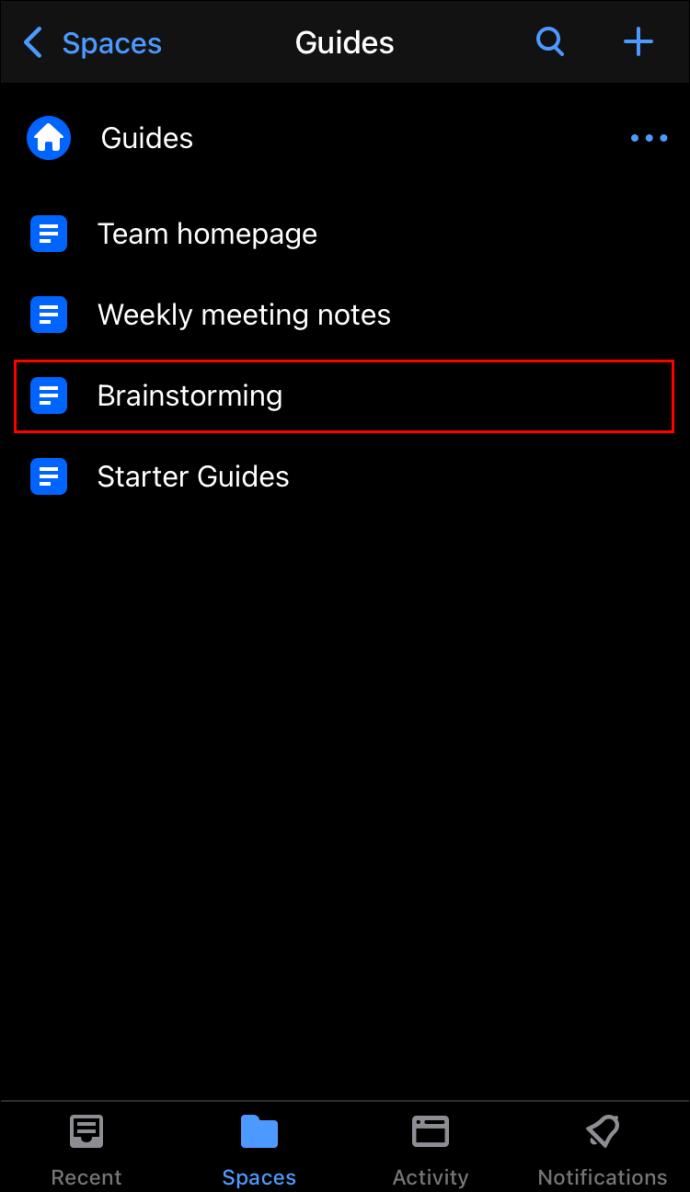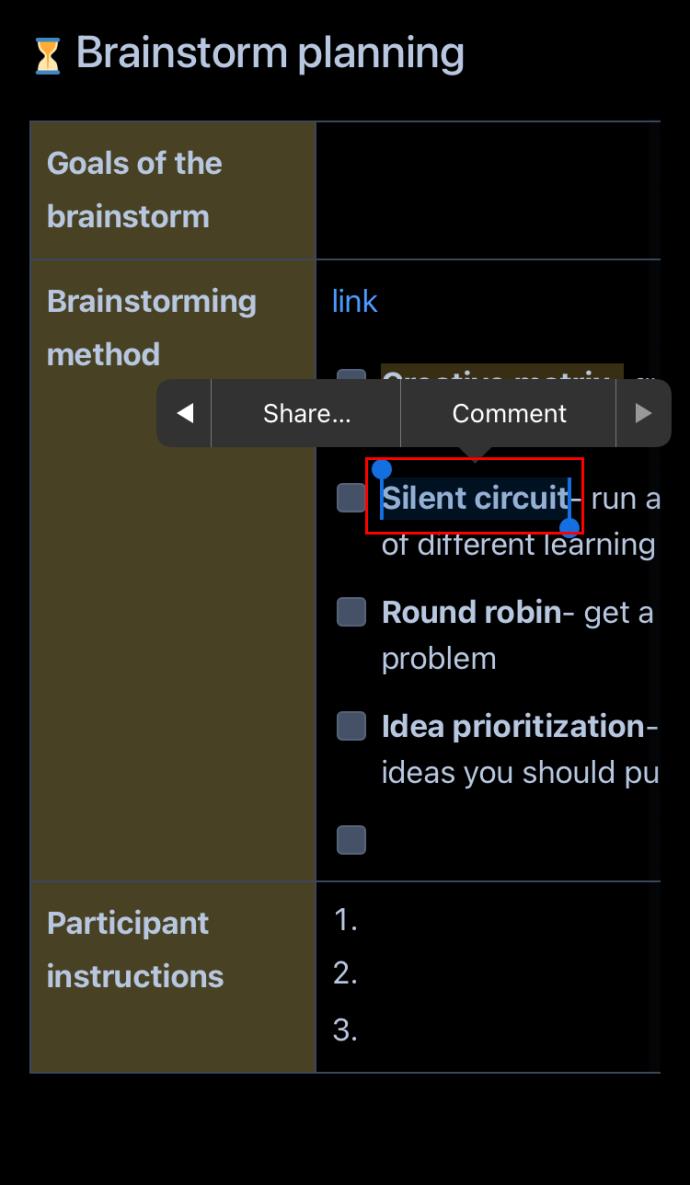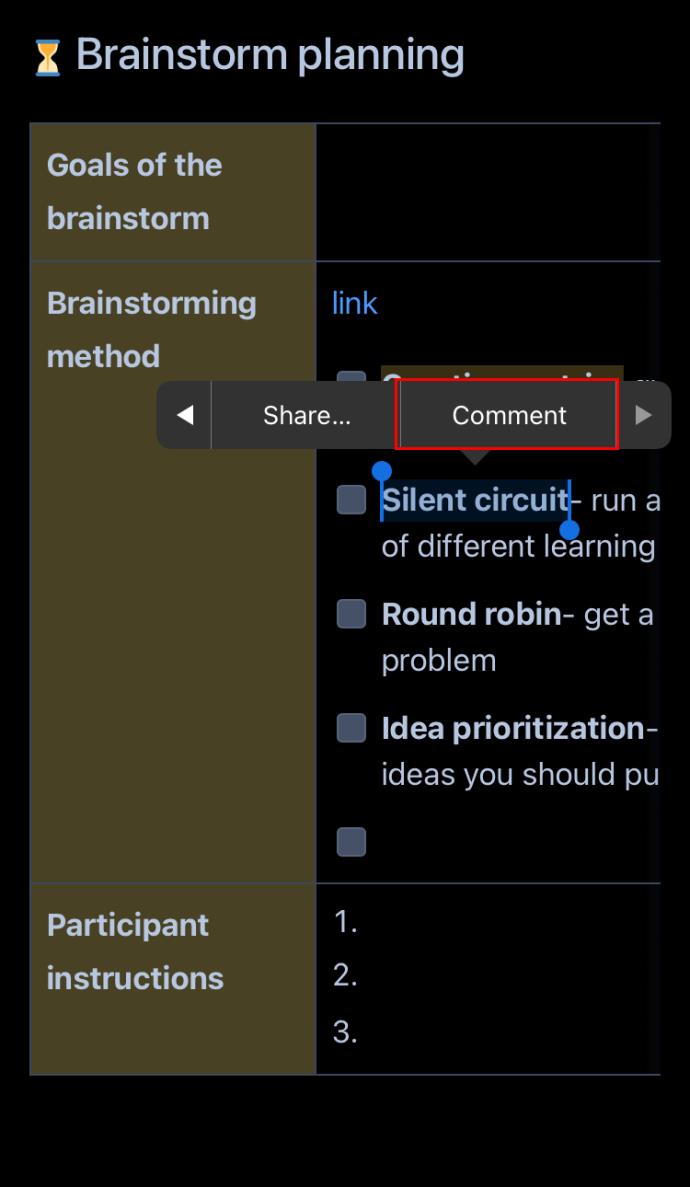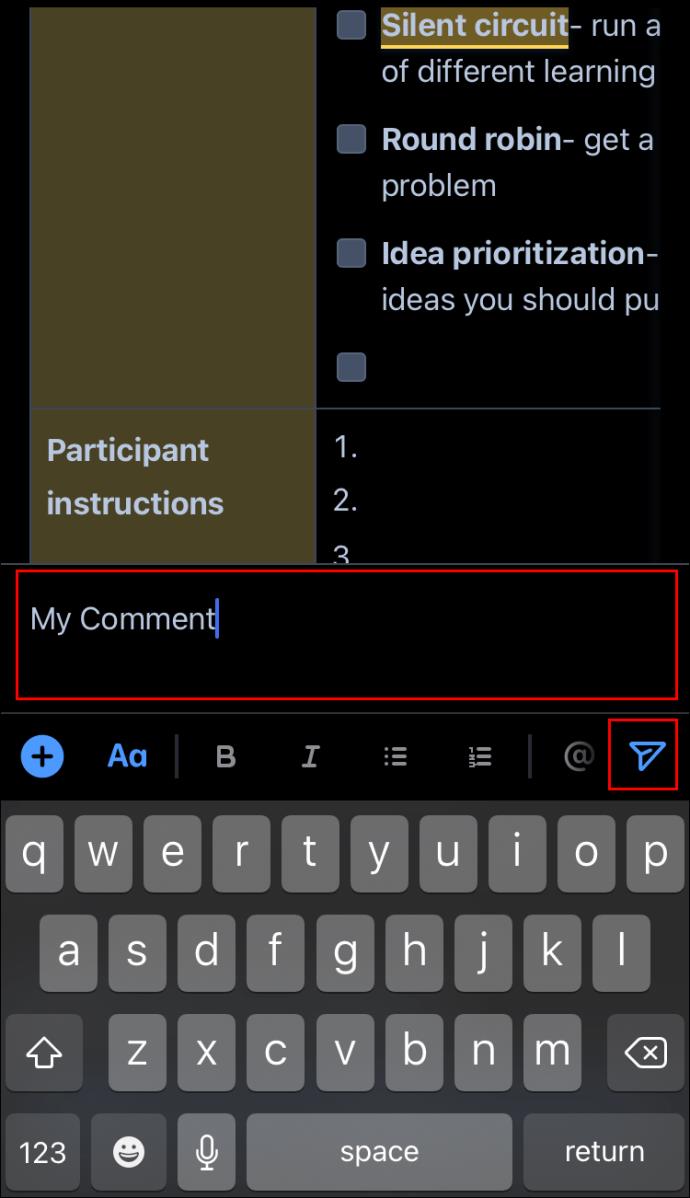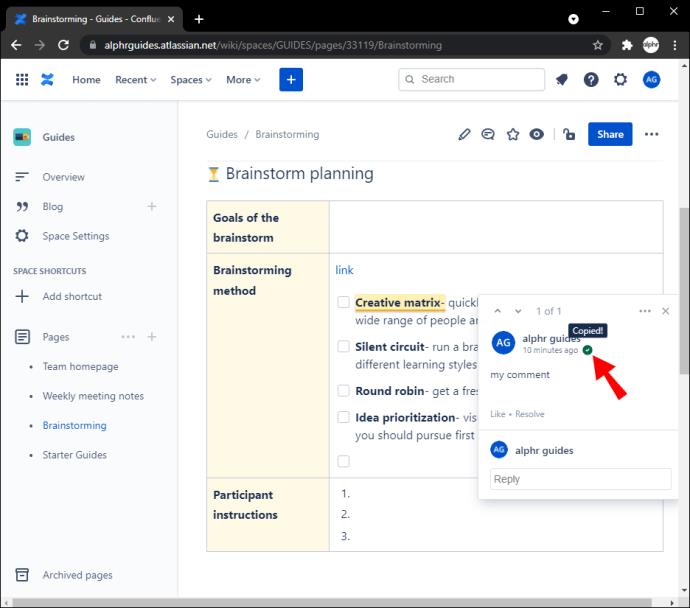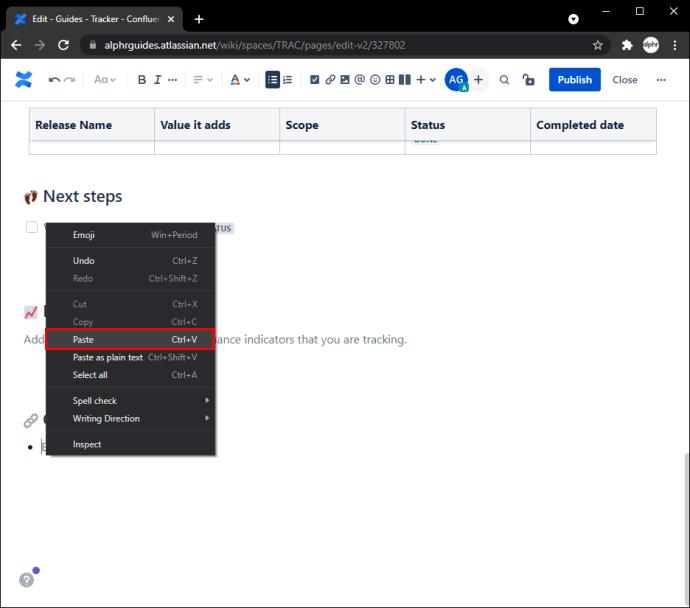Ссылки на устройства
Если вы работаете над блогом или страницей с другими коллегами, функция комментариев Confluence позволяет вам оставаться в курсе событий и участвовать в беседе. Если вы хотите задать вопрос, запросить дополнительную информацию, выделить раздел и т. д., изучение того, как добавлять комментарии в Confluence, облегчит общение и гарантирует, что каждый сможет отслеживать возможные изменения.

Если вам интересно узнать больше о комментариях в Confluence, вы попали по адресу. В этой статье пойдет речь о том, как их использовать в веб-версии и мобильном приложении.
Как добавлять комментарии в Confluence на ПК
В Confluence можно добавить два типа комментариев: страничные и встроенные. Комментарии страницы используются для ссылки на всю страницу/блог, а не на конкретный раздел. Если вы пересматриваете контент, хотите делать заметки об этом, создавать напоминания, просить других высказать свое мнение и т. д., комментарии на странице — отличный инструмент.
Добавить комментарии к странице очень просто:
- Прокрутите вниз до конца страницы или записи в блоге.

- Введите свой комментарий в поле для комментариев.

Всякий раз, когда кто-то отвечает на ваш комментарий или реагирует на него, вы по умолчанию получаете уведомление об этом. Эта опция называется «Смотреть эту страницу» и помогает вам быть в курсе всех возможных изменений.
Если вы не хотите получать уведомления о странице, выполните следующие действия, чтобы отключить их:
- Откройте нужную страницу или запись в блоге.

- Нажмите на значок глаза и снимите флажок «Страница просмотра».

Если вы не видите возможность добавления комментариев, скорее всего, у вас нет на это разрешения. В этом случае обратитесь к администратору пространства и попросите разрешения, так как только он может его изменить.
Если вы используете приложение Confluence для iPhone, вам будет приятно узнать, что вы можете использовать его для добавления комментариев к странице.
Вот как это сделать:
- Прокрутите вниз до нижней части страницы или сообщения в блоге, где вы хотите добавить комментарий.

- Введите комментарий в поле.

Confluence включает функцию «Смотреть эту страницу» по умолчанию, поэтому вы всегда будете уведомлены, если кто-то ответит или отреагирует на ваши комментарии или внесет какие-либо изменения в страницу или сообщение в блоге. Если вы находите уведомления раздражающими или отвлекающими, вы всегда можете отключить эту функцию.
Следуйте приведенным ниже инструкциям, чтобы отключить функцию «Смотреть эту страницу»:
- Перейдите на страницу или запись в блоге, для которой вы не хотите получать уведомления.

- Коснитесь значка глаза и снимите флажок «Страница просмотра».
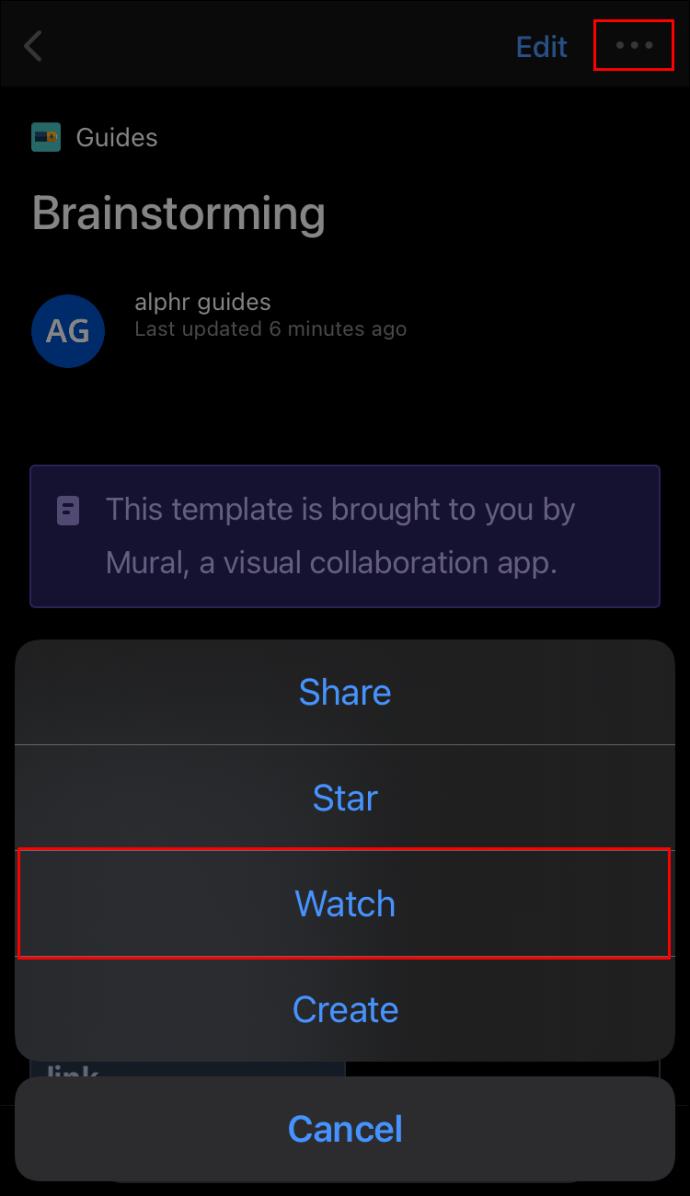
Имейте в виду, что вы можете добавлять комментарии к страницам/сообщениям в блоге, только если у вас есть необходимые разрешения. Если вы этого не сделаете, вы не увидите поле для комментариев.
Как добавлять комментарии в Confluence на устройстве Android
Confluence позволяет вам получать доступ к страницам и сообщениям в блогах с помощью приложения для Android. Если вы не находитесь рядом со своим компьютером, но хотите пересмотреть какой-то контент и уведомить своих коллег, вы можете сделать это, добавив комментарии к странице.
Эти комментарии относятся к странице или сообщению в блоге в целом. В большинстве случаев вы будете использовать его, чтобы начать конструктивное обсуждение с коллегами, делать заметки или редактировать контент перед публикацией.
Выполните следующие действия, чтобы добавить комментарии с помощью устройства Android:
- Прокрутите вниз до конца страницы/сообщения в блоге.

- Введите комментарии в поле для комментариев.

Вы будете получать уведомления о комментарии и документе в целом благодаря опции «Смотреть эту страницу». Эта функция помогает вам оставаться в курсе событий, частью которых вы являетесь. Хотя эта опция включена по умолчанию, вы всегда можете отключить ее:
- Перейдите к нужной странице/сообщению в блоге.
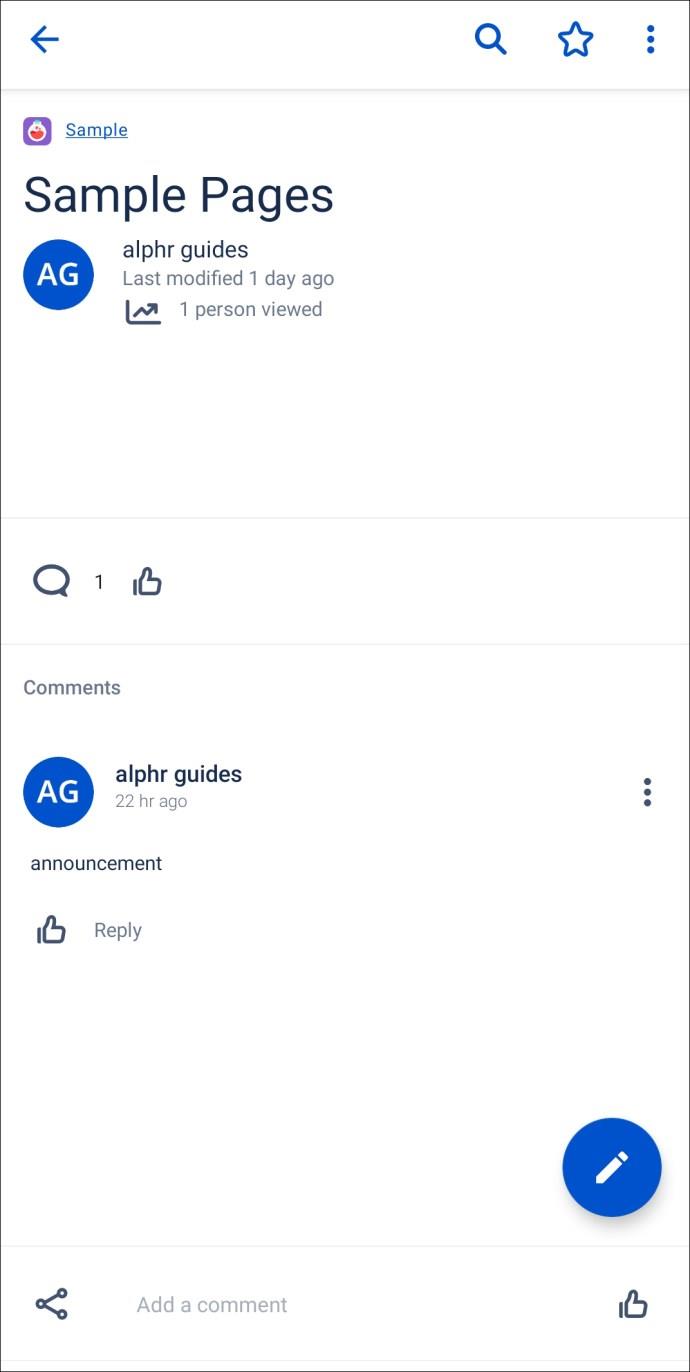
- Коснитесь значка глаза и снимите флажок «Страница просмотра».
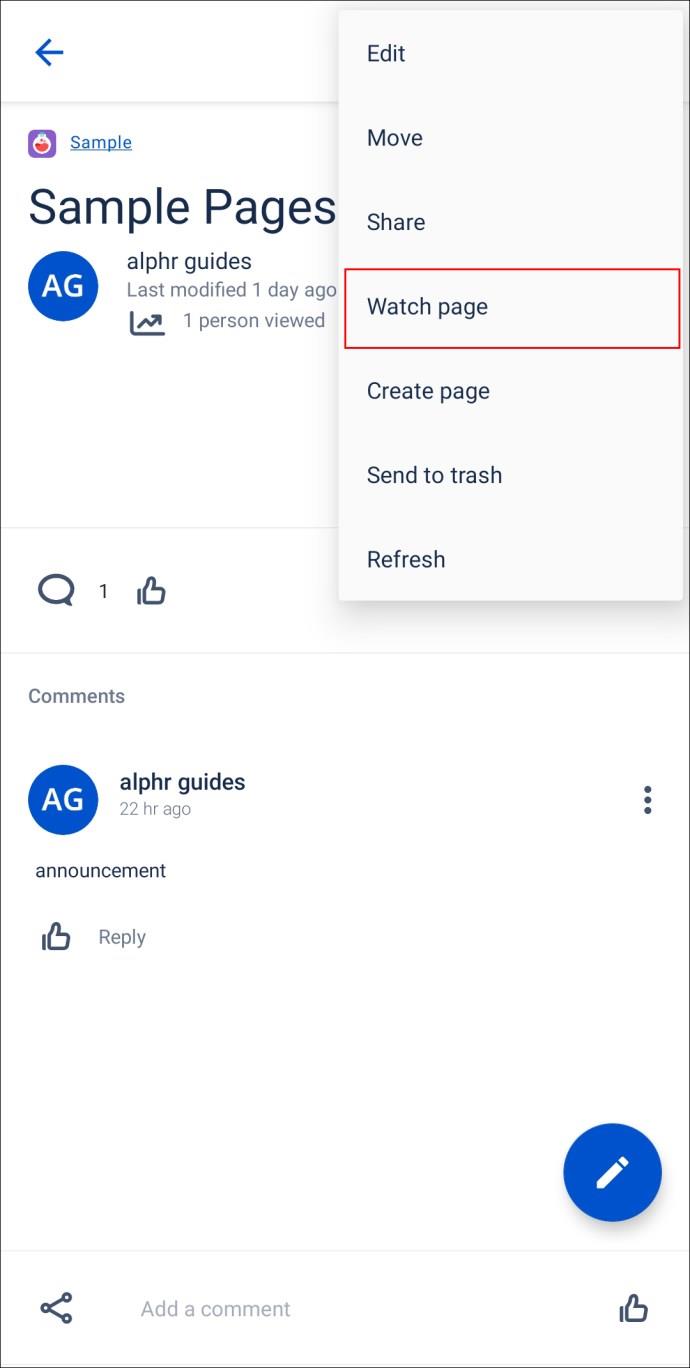
Если у вас нет разрешения на добавление комментариев, вы не увидите поле комментария внизу. Свяжитесь с администратором пространства по этому вопросу.
Как добавить встроенные комментарии в Confluence
В отличие от комментариев на странице, которые относятся ко всей странице или записи в блоге, встроенные комментарии используются для указания на конкретный раздел.
На данный момент добавление встроенных комментариев возможно на ПК и некоторых мобильных устройствах. А именно над этой функцией разработчики еще работают, а значит она доступна не всем. Важно постоянно обновлять приложение, и вскоре вы сможете использовать эту опцию. Тем не менее, мы обсудим, как это сделать, используя как веб-версию, так и мобильное приложение.
Важно помнить, что если вы добавите встроенный комментарий во время редактирования, он будет виден только тем, кто также редактирует. Другие не смогут его увидеть, пока вы не опубликуете страницу/сообщение в блоге, даже если вы упомянули их в комментарии.
Всякий раз, когда вы хотите указать на определенный раздел, лучше всего использовать встроенные комментарии. Вот как это сделать:
- Откройте страницу/сообщение в блоге, куда вы хотите вставить встроенный комментарий.

- Дважды коснитесь слова или выделите фразу/предложение, которое вы хотите прокомментировать.

- Нажмите «Комментарий».
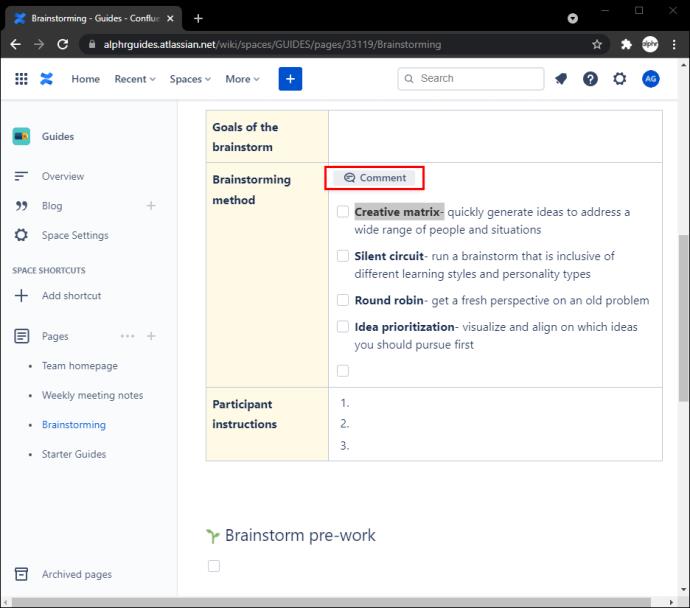
- Введите комментарий и нажмите «Сохранить».

Confluence Как добавить встроенные комментарии в мобильное приложение
Как уже упоминалось, эта функция может быть недоступна для всех в данный момент. Если вы не уверены, есть он у вас или нет, ознакомьтесь с приведенными ниже шагами. Если вы не видите опцию «комментарий», это означает, что вы пока не можете использовать свой телефон для добавления встроенных комментариев.
Вот инструкции:
- Откройте приложение Confluence.
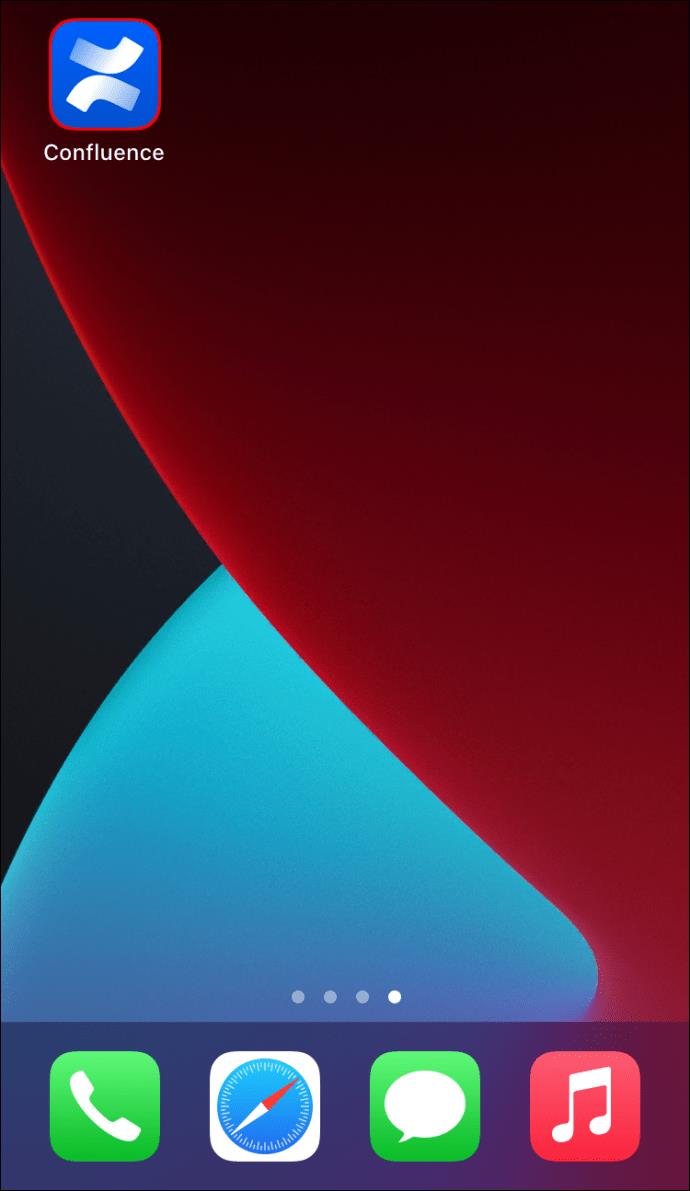
- Перейдите к нужной странице/сообщению в блоге.
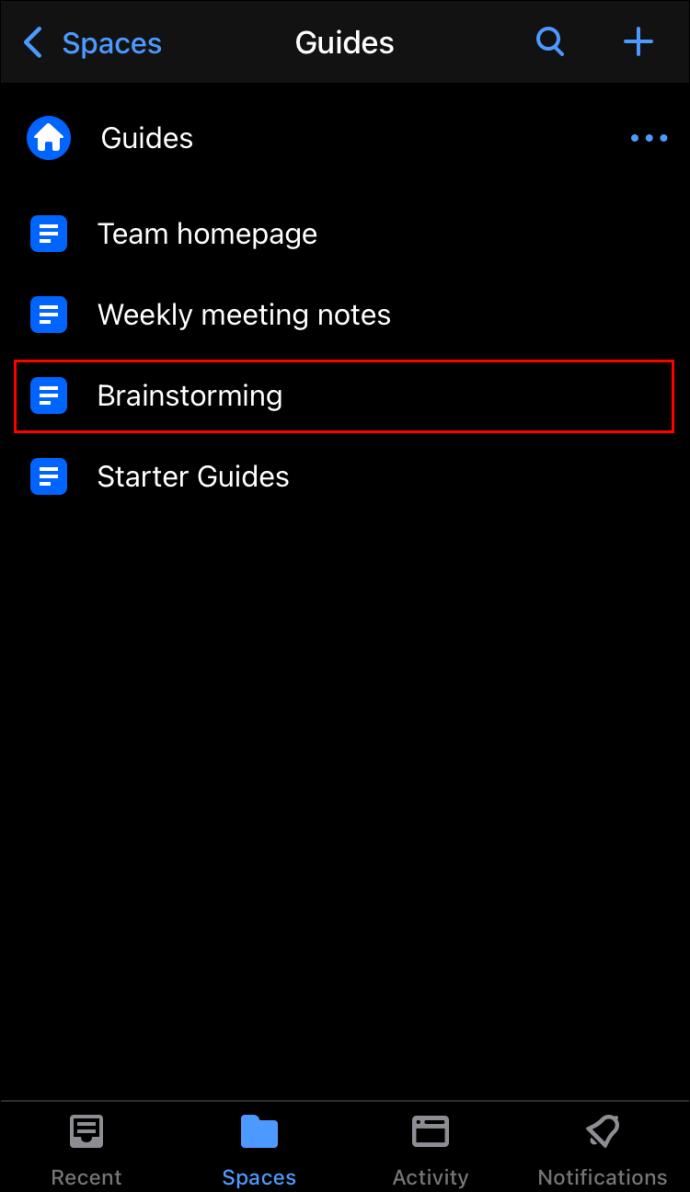
- Выделите конкретное слово, фразу или предложение, которое вы хотите прокомментировать.
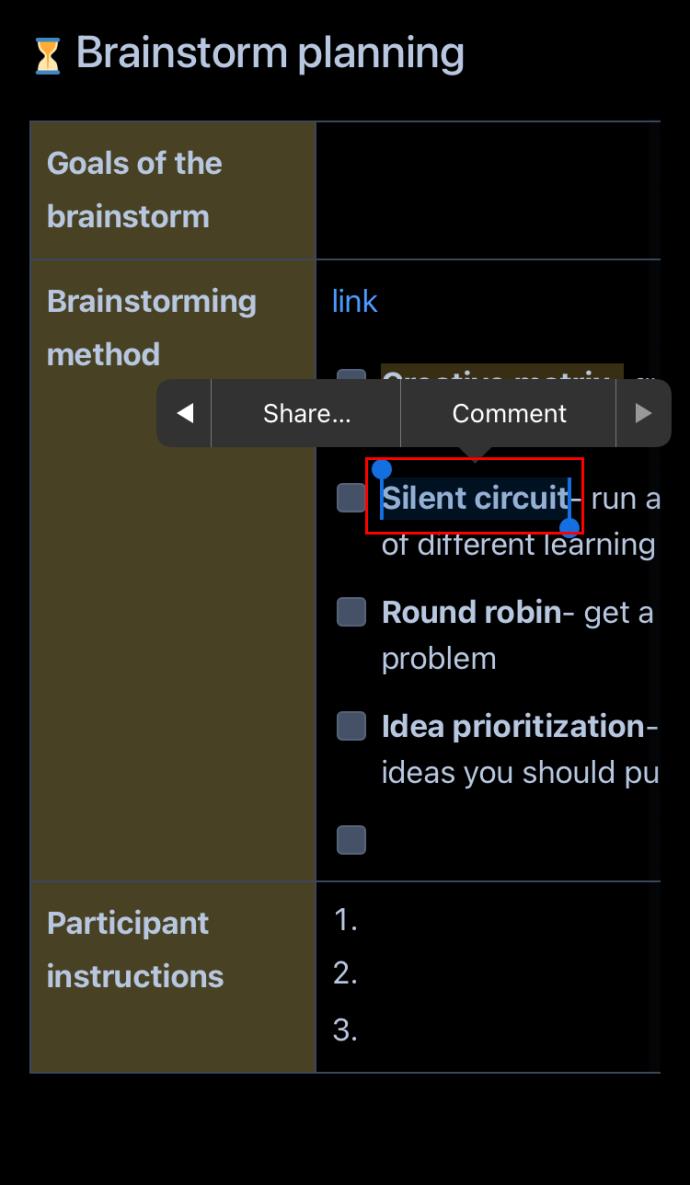
- Нажмите «Комментарий».
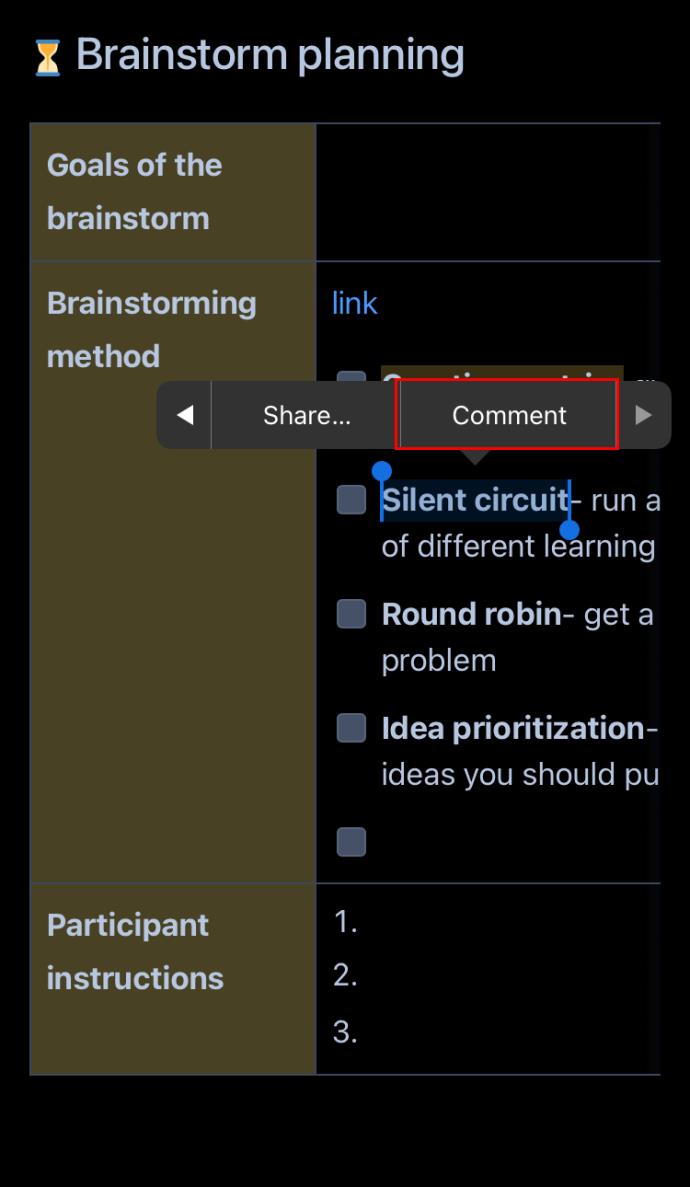
- Введите комментарий и нажмите «Сохранить».
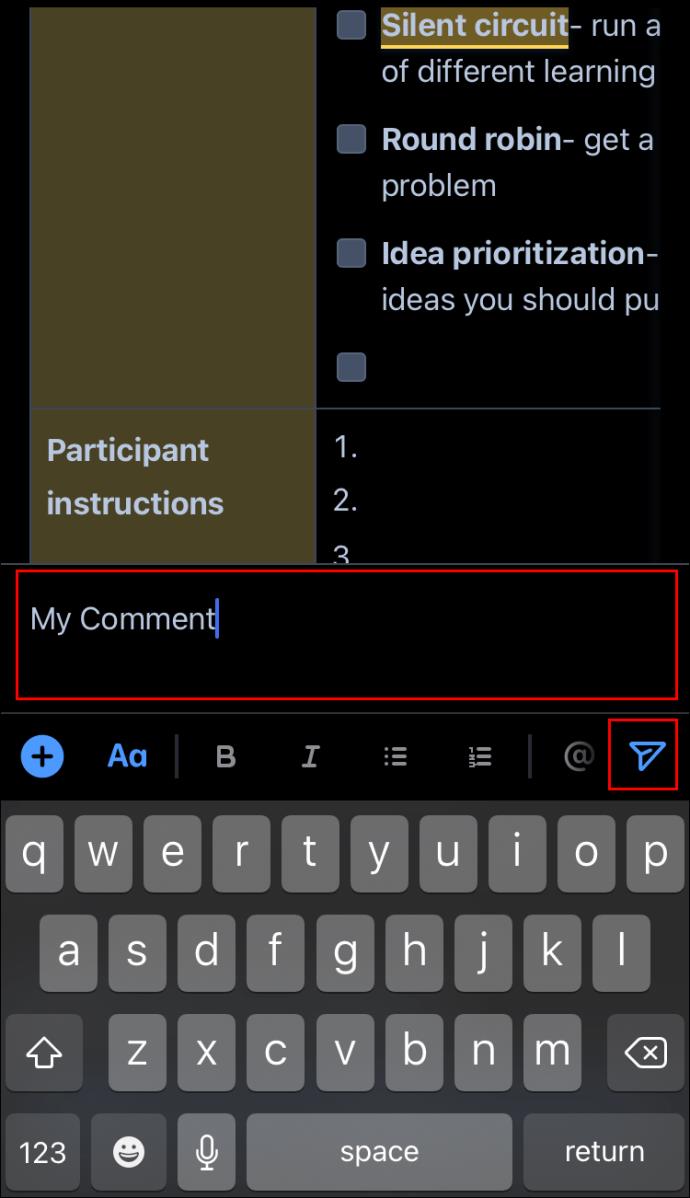
Как сделать ссылку на встроенный комментарий
Помимо создания комментариев об определенных областях записи или страницы блога, вы можете создать ссылку на нее и отправить ее своим коллегам, добавить ее в другое место или сохранить на потом.
Вот как это сделать:
- Перейдите к встроенному комментарию и наведите указатель мыши на его отметку времени.

- Нажмите значок цепочки ссылок.

- Скопируйте ссылку комментария.
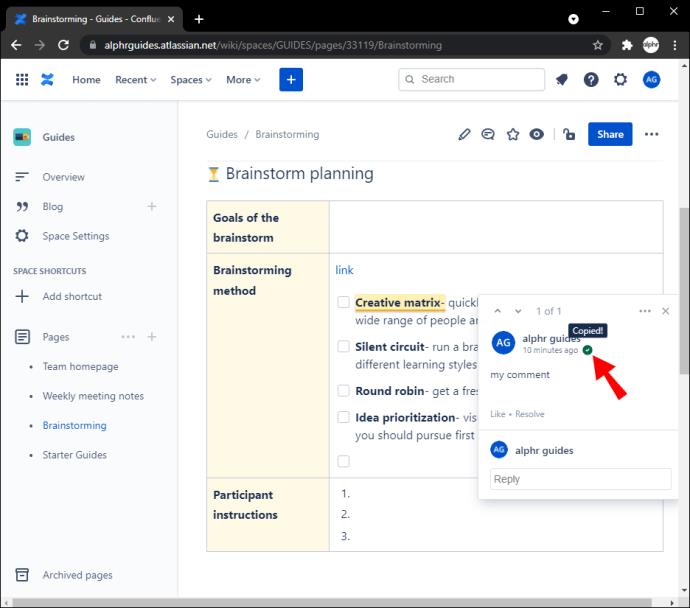
- Вставьте его в выбранное вами место.
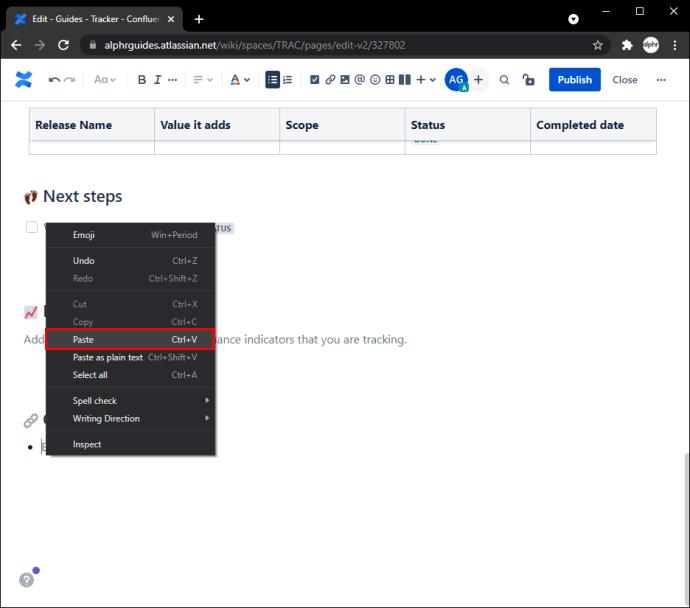
Вы можете использовать те же шаги для создания ссылки на комментарии к странице.
Укрепите доверие своей команды с помощью комментариев к Confluence
Изучение того, как добавлять комментарии в Confluence, является важным инструментом для общения с вашими коллегами. С помощью комментариев вы можете редактировать и пересматривать сообщение на странице или в блоге перед публикацией, хвалить свою команду, запрашивать у них разъяснения и т. д. Вы также можете выбрать, хотите ли вы добавлять комментарии к странице, чтобы ссылаться на контент в целом, или добавлять встроенные комментарии. для обозначения определенной части.
Мы надеемся, что эта статья помогла вам узнать больше о функции комментариев в Confluence и о том, как ее использовать для повышения эффективности вашей команды и совместной работы.
Вы когда-нибудь использовали комментарии в Confluence? Для чего вы их используете? Расскажите нам в разделе комментариев ниже.